Jak většina z vás už musela slyšet, GoogleČtenář odjíždí letos v létě a provedli jsme vás procesem zálohování vašich RSS kanálů Google Reader a také jsme vám poskytli zdravý seznam alternativ, na které se Google Reader přepne, jakmile bude pryč. Přestože se náš seznam zaměřil na aplikace, které byly vždy zamýšleny jako čtečky informačních kanálů RSS, záměrně jsme vynechali ty, které nabízely předplatné RSS jako vedlejší funkci. Aplikace Outlook - jeden z nejpopulárnějších e-mailových klientů v počítači, který je známý především tím, že vám pomáhá s organizací vašich kontaktů, zapamatováním si schůzek a odesíláním e-mailů, ve skutečnosti nativně podporuje kanály RSS. Funkce byla zatím většinou ignorována, ale smrt Google Reader ji konečně přitáhla velkou pozornost. Pokud již používáte Outlook pro svůj e-mail, kontakty a kalendář, není důvod, proč se nemůže postarat o vaše předplatné RSS. Podívejme se tedy na to, jak můžete importovat své zdroje z aplikace Reader do aplikace Outlook a přepnout na ně jako svou aplikaci RSS.
První věc, kterou potřebujete, je zálohaPředplatné Reader a Outlook nainstalované na vašem PC. Pomocí služby Google Takeout můžete získat zálohu všech svých odběrů Google Reader. Jednoduše postupujte podle pokynů uvedených v průvodci zálohováním předplatného RSS pro Google Reader a měli byste být připraveni pokračovat.
Po rozbalení se zobrazí složka RSSSložka profilu Outlook. Klikněte na něj pravým tlačítkem a zobrazí se možnost „Importovat soubor OPML…“. Vyberte tuto možnost, najděte umístění souboru XML ze zálohy Google Reader a vyberte jej.

Všechny zdroje v souboru budou importovány a vymůžete vybrat, které z nich chcete přidat do aplikace Outlook. Jakmile provedete výběr, klikněte na „Další“ a Outlook začne načítat novinky z každého z přidaných zdrojů.
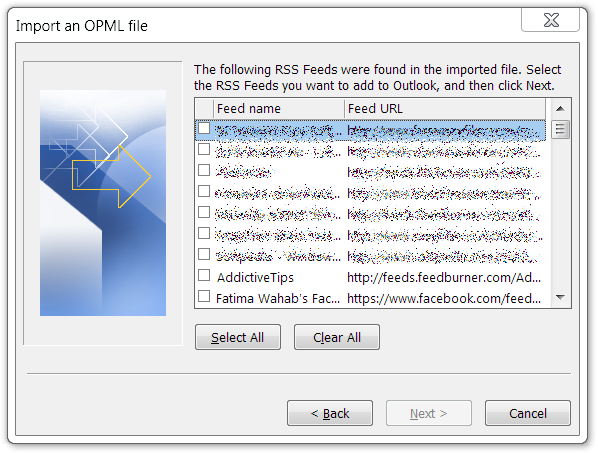
Po importu si můžete všimnout první věcije to, že vaše složky jsou pryč a kanály jsou nyní v abecedním pořadí. Bohužel to je něco, co přichází s používáním programu, který není určen pro plnohodnotnou čtečku RSS. Přestože aplikace Outlook neimportuje složky ze souboru OPML, naštěstí podporuje vytváření nových, takže musíte pouze projít procesem přidávání složek a organizováním zdrojů do nich. Pokud máte příliš mnoho zdrojů, může to být dlouhý a poněkud bolestivý proces, bude to muset udělat pouze jednou.
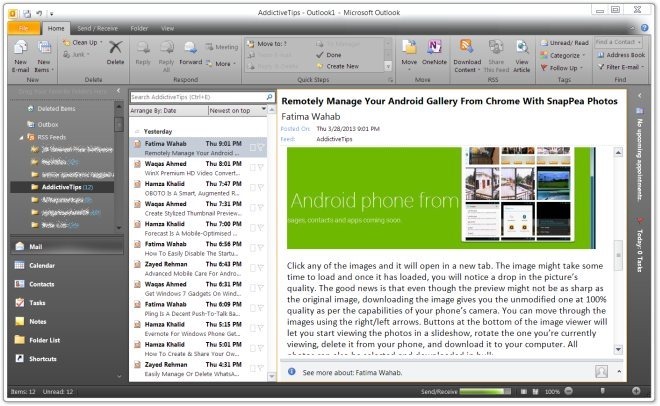
Pokud jste v aplikaci Outlook nikdy nepoužívali funkci RSSdříve byste mohli být s některými funkcemi neznámí. V aplikaci Outlook nelze položky zpráv „upřednostňovat“ ani „označovat hvězdičkou“; místo toho mohou být označeny, což může sloužit stejnému účelu. Samozřejmě mohou být stále označeny jako přečtené. Zdroj můžete kdykoli přesunout do libovolné složky. Zdroje se mohou aktualizovat automaticky nebo můžete aplikaci Outlook vynutit, aby zkontrolovala nové položky kliknutím na tlačítko Odeslat / přijmout. Aplikace Outlook neumožňuje importovat položky označené hvězdičkou ze zálohy Google Reader.
[přes How-To Geek]













Komentáře